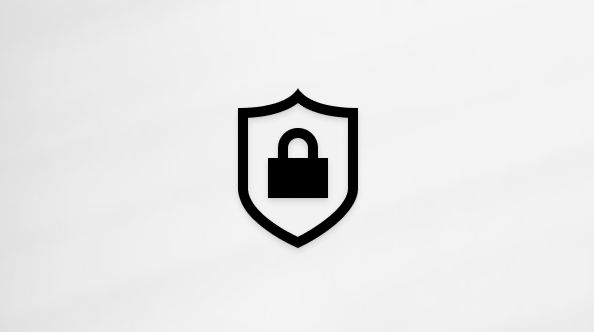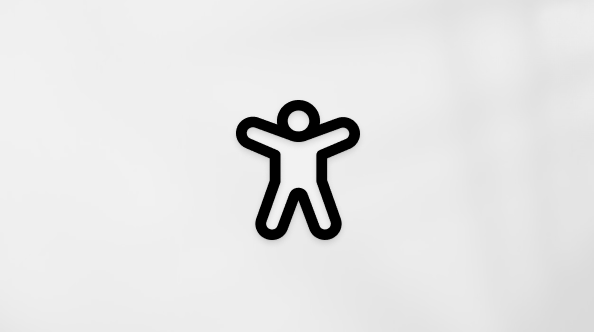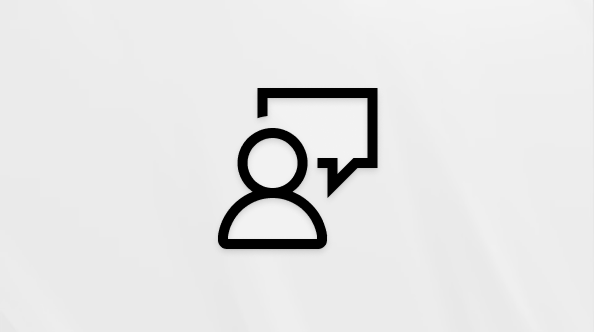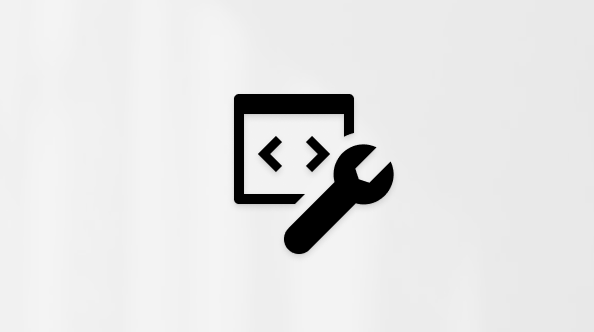System Windows 11 został opracowany, aby przybliżyć Cię do tego, co lubisz, a pojawia się w czasie, gdy komputery osobiste są bardziej niż kiedykolwiek kluczowe dla tego, jak się łączymy, tworzymy i gramy. Określając minimalne wymagania systemowe dla systemu Windows 11, skoncentrowaliśmy się na trzech głównych zasadach, aby zapewnić doskonałe środowisko użytkownika:
-
Niezawodność
-
Zabezpieczenia
-
Zgodność
Aby lepiej zrozumieć nasze minimalne wymagania systemowe i to, jak te zasady wpłynęły na nasze decyzje, zapoznaj się z tym szczegółowym wpisem w blogu.
Uwaga: W tym artykule przedstawiono minimalne wymagania systemowe do uruchomienia systemu Windows 11 na komputerze osobistym. Wymagania te mają na celu zapewnienie doskonałych wrażeń z użytkowania na różnych urządzeniach, zarówno teraz, jak i w przyszłości. Określone funkcje, aplikacje i sprzęt dodany do komputera mogą przekraczać te minimalne wymagania. Aby uzyskać więcej informacji na temat wymagań specyficznych dla funkcji, odwiedź stronę specyfikacji systemu Windows 11. Aby uzyskać dodatkowe informacje na temat wymagań dotyczących aplikacji lub sprzętu, skontaktuj się z określonym wydawcą lub producentem.
Minimalne wymagania systemowe dla systemu Windows 11
To są minimalne wymagania systemowe, które musi spełniać komputer:
1 GHz lub szybszy z co najmniej 2 rdzeniami i znajdujący się na naszej liście zatwierdzonych procesorów. Procesor w komputerze będzie głównym czynnikiem decydującym o uruchomieniu systemu Windows 11. Szybkość zegara (wymóg 1 GHz lub szybszy) i liczba rdzeni (2 lub więcej) są nieodłącznie związane z projektem procesora w momencie jego produkcji i nie są uważane za komponenty, które można zaktualizować.
4 GB. Jeśli komputer ma mniej niż 4 GB pamięci, czasami istnieje możliwość modernizacji i uzyskania dodatkowej pamięci RAM. Możesz skorzystać z witryny producenta komputera lub skontaktować się ze sprzedawcą, aby sprawdzić, czy istnieją łatwe i przystępne cenowo opcje spełnienia minimalnych wymagań systemu Windows 11.
Urządzenie magazynujące o pojemności 64 GB lub większej. Jeśli komputer nie jest wyposażony w wystarczająco duży dysk, czasami istnieje możliwość jego rozbudowy. Możesz skorzystać z witryny internetowej producenta komputera lub sprzedawcy detalicznego, aby sprawdzić, czy istnieją łatwe i przystępne cenowo opcje spełniające minimalne wymagania dotyczące systemu Windows 11.
UEFI (Unified Extensible Firmware Interface, nowoczesna wersja BIOS-u dla komputerów osobistych) i funkcja bezpiecznego rozruchu. Jeśli urządzenie nie spełnia minimalnych wymagań, ponieważ nie obsługuje funkcji bezpiecznego rozruchu, warto przeczytać ten artykuł, aby sprawdzić, czy istnieją kroki, które można podjąć, aby ją włączyć. Funkcja bezpiecznego rozruchu może być włączona tylko w UEFI, a ten artykuł pomaga zrozumieć potencjalne opcje zmiany ustawień, aby to umożliwić.
Moduł Trusted Platform Module (TPM) w wersji 2.0. Jeśli urządzenie nie spełnia minimalnych wymagań z powodu modułu TPM, warto przeczytać ten artykuł, aby sprawdzić, czy istnieją kroki, które możesz podjąć w celu rozwiązania tego problemu.
Zgodna z DirectX 12 lub nowszym, ze sterownikiem WDDM 2.0.
Wyświetlacz wysokiej rozdzielczości (720p) o przekątnej większej niż 9″, 8 bitów na kanał koloru. Jeśli rozmiar ekranu jest mniejszy niż 9 cali, zamierzony interfejs użytkownika systemu Windows może nie być w pełni widoczny.
Systemy Windows 11 Pro do użytku osobistego i Windows 11 Home wymagają połączenia z Internetem oraz konta Microsoft podczas początkowej konfiguracji urządzenia.
Aby uaktualnić system za pośrednictwem usługi Windows Update, na urządzeniu musi być zainstalowany system Windows 10 w wersji 2004 lub nowszej. Bezpłatne aktualizacje są dostępne za pośrednictwem usługi Windows Update w obszarze Ustawienia > Aktualizacja i zabezpieczenia.
Uaktualnianie do systemu Windows 11 w trybie S mode
Uwaga: W przypadku systemów Windows 10 Pro, Windows Education i Windows Enterprise tryb S mode nie jest już dostępny w systemie Windows 11. Użytkownicy, którzy chcą uaktualnić system do Windows 11, będą musieli wyłączyć tryb S mode i nie będą mieli możliwości ponownego przełączenia. System Windows 10 Home można uaktualnić do systemu Windows 11 Home w trybie S mode bez konieczności wyłączania trybu S mode.
Przed uaktualnieniem do systemu Windows 11 postępuj zgodnie z poniższymi instrukcjami, aby wyłączyć tryb S mode:
-
Na komputerze z systemem Windows 10 w trybie S mode otwórz kolejno pozycje Ustawienia > Aktualizacja i zabezpieczenia > Aktywacja.
-
Znajdź sekcję Przełącz do systemu Windows 10 Home lub Przełącz do systemu Windows 10 Pro, a następnie wybierz link Przejdź do sklepu Store.
Ważne: Nie wybieraj linku w obszarze Uaktualnij swoją wersję systemu Windows. To inny proces, w ramach którego zostanie pozostawiony tryb S mode.
-
Na stronie wyświetlonej w sklepie Microsoft Store (Wyłącz tryb S mode lub podobnej) wybierz przycisk Pobierz. Po potwierdzeniu tej akcji będzie można instalować aplikacje spoza sklepu Microsoft Store.
Uprawnienia do uaktualnienia systemu Windows 11
Wiemy, że niektórzy klienci będą chcieli łatwego w użyciu procesu określania, czy ich komputer spełnia minimalne wymagania systemowe dla systemu Windows 11 i kwalifikuje się do uaktualnienia. Aby w tym pomóc, udostępniamy aplikację Sprawdzanie kondycji komputera dla komputerów z systemem Windows 10. Oprócz testów diagnostycznych, istnieje prosty sposób na sprawdzenie uprawnień do uaktualnienia do systemu Windows 11 za pomocą przycisku.
Usługa Windows Update oferuje również sposób na ocenę uprawnień do uaktualnienia w obszarze Ustawienia > Aktualizacja i zabezpieczenia > Windows Update.
Uwaga: Opcje te są przeznaczone dla komputerów klientów, które nie są zarządzane przez administratora IT. Jeśli komputer jest zarządzany przez administratora IT, skontaktuj się z nim w sprawie opcji oceny uprawnień i uaktualnienia do systemu Windows 11.
Ważne:
-
W każdym z tych scenariuszy, w których dokonujesz zmian na komputerze, aby uczynić go uprawnionym do uaktualnienia, zalecamy wstrzymanie się z uaktualnieniem do czasu, gdy usługa Windows Update poinformuje Cię, że system Windows 11 jest gotowy dla Twojego urządzenia.
-
Dla osób, które nie mogą uaktualnić istniejącego komputera do systemu Windows 11 z powodu braku uprawnień urządzenia i nie są gotowi do przejścia na nowe urządzenie, system Windows 10 pozostaje solidnym wyborem. System Windows 10 będzie nadal obsługiwany do 14 października 2025 r.
Może Cię również zainteresować...
Menedżer komputera osobistego firmy Microsoft, który pomaga chronić i poprawiać wydajność komputera. Nie jest dostępne we wszystkich regionach.
Powiązane artykuły
Odkryj specyfikacje, funkcje i wymagania dotyczące komputera dla systemu Windows 11